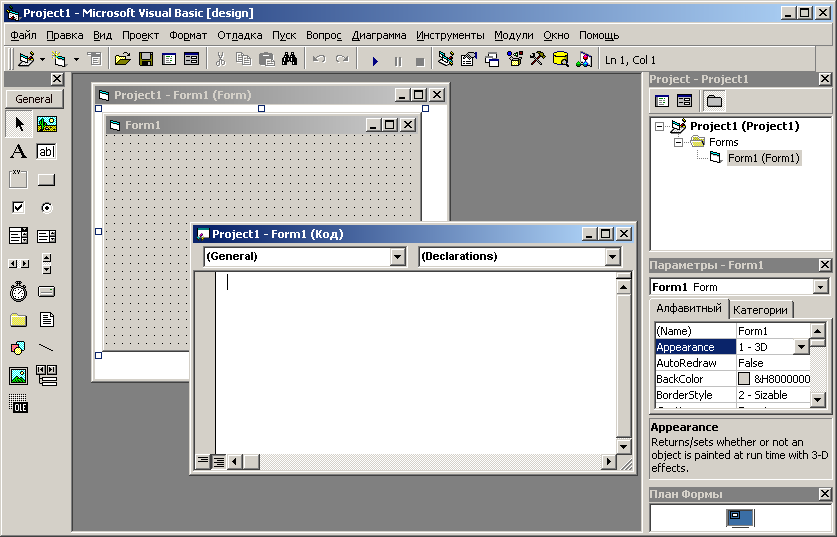- •1. Среда разработки Microsoft Visual Basic
- •2. Структура и работа с проектом
- •3. Создание простого приложения. Основы работы с объектами
- •Объект.Метод
- •Этапы разработки приложения
- •Краткая характеристика элементов управления
- •Диалоговые окна
- •4. Основы языка Visual Basic
- •5. Примеры разработки приложений
Лекция по VB 1 курс заочники_зима 2014
Язык программирования Visual Basic
1. Среда разработки Microsoft Visual Basic
Изучать язык программирования Visual Basic будем в
интегрированой среде разработки Microsoft Visual Basic 6.0.,
(эта версия имеет более простые меню, что ускорит процесс освоения)
Запуск Microsoft Visual Basic 6.0 в среде Windows:
Пуск – Программы – Microsoft Visual Basic 6.0 – Microsoft Visual Basic 6.0
или ярлык на рабочем столе
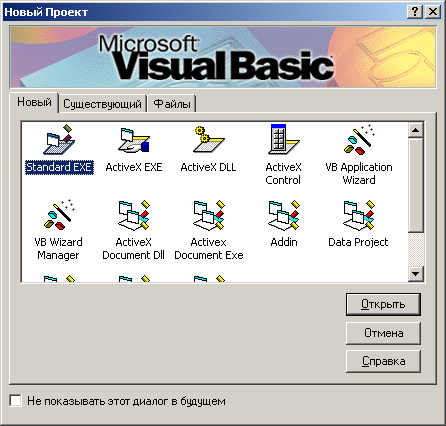
При запуске Visual Basic запускается мастер Project Wizard (Мастер Проектов), и на экране появляется диалоговое окно New Project (Новый Проект)
В окне можно выбрать один из нескольких типов шаблонов проектов, заметно облегчающих начало работы над приложением.
Выбирая шаблон проекта на вкладке New (Новый), вы поручаете Visual Basic создать основу приложения. В дальнейшем мы будем работать с шаблоном Standard EXE (стандартный ЕХЕ-файл).
На вкладке Existing (Существующий) можно выбрать существующий проект.
Вкладка Recent (Файлы) позволяет выбрать один из недавно использовавшихся проектов.
Формирование выбранного шаблона проекта осуществляется по нажатию кнопки Open (Открыть).
Интегрированная среда разработки Visual Basic представляет собой многооконную систему. Ее основные элементы показаны на рисунке.
|
окно Форма окно Код Панель элементов управления окно Проект окно Параметры окно План Формы Главное меню панель инструментов |
|
Как видно, среда Visual Basic состоит из нескольких основных компонентов: главного меню, панели инструментов, окна проекта, окна плана формы, панели элементов управления, окна свойств, окна формы и окна кода.
Кроме того, существует еще ряд дополнительных окон, которые, например, используются при отладке приложения.
Рассмотрим структуру IDE Visual Basic более подробно.
Главное меню
![]()
называется строка текста, расположенная в верхней части окна Visual Basic. и знакомая по другим приложениям Windows. Главное меню открывает доступ ко многим средствам среды разработки.
Основные пункты главного меню:
– File (Файл): предназначен для работы с файлами, из которых образуются приложения. В нем можно создавать, открывать, печатать и сохранять проекты.
– Edit (Правка): в нем выполняются стандартные операции с буфером обмена – вырезание, копирование и вставка. Они применяются не только к фрагментам программы, но и к управляющим элементам.
– View (Вид): включаются режимы просмотра различных компонентов и инструментов. Просматривать можно формы и программные модули, а также различные вспомогательные объекты, которые делают процесс разработки более продуктивным.
– Project (Проект): в нем добавляются и удаляются формы, программные модули, пользовательские управляющие элементы, страницы свойств т.д. Многие команды этого меню также вызываются щелчком правой кнопки мыши в панели элементов или окне проекта.
– Format (Формат): определяет размеры и расположение элементов и форм.
– Debug (Отладка): с его помощью можно запустить и остановить приложение, расставить точки прерывания и выбрать просматриваемые объекты, а также выполнить другие операции, помогающие следить за работой приложения.
– Run (Пуск): его команды запускают и останавливают приложение, прерывают и возобновляют выполнение программы.
– Tools (Инструменты) позволяет добавить процедуры и задать значения их атрибутов. Кроме того, одна из команд этого меню вызывает редактор меню, который удобно использовать для создания меню при разработке пользовательского интерфейса. В пункте Options (Опции) устанавливаются значения параметров IDE.
– Add-Ins (Модули) содержит дополнительные утилиты, которые называются надстройками (Add-Ins).
– Window (Окна): в нем выполняются стандартные операции по расположению окон.
– Help (Помощь): информация о среде разработки и работа со справочной системой. Справку можно вызвать также, используя кнопку F1.
Панель Toolbars (Панель инструментов)
![]()
Расположена под главным меню (в стандартной позиции).
Предназначена для упрощения доступа к самым необходимым командам.
Одна из возможностей IDE – наличие нескольких панелей инструментов. Команда View (Вид) – Toolbars (Панель инструментов) отображает или скрывает панели инструментов для окон редактора, отладки или редактора форм. Все они предназначены для того, чтобы упростить разработку приложения.
Панель элементов можно отобразить с использованием пункта меню
View (Вид) – Toolbars (Панель инструментов) – Standard (Стандарт) (для стандартной панели).
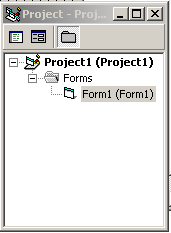 Окно
Project (Проект)
Окно
Project (Проект)
В правой части экрана под панелью инструментов закреплено окно проекта (в стандартной позиции). Оно предназначено для быстрого получения информации о различных составляющих проекта – формах, классах и модулях.
Все объекты, составляющие приложение, объединяются в проект. При сохранении проекта для дальнейшего использования, тестирования, отладки и дополнения Visual Basic присваивает файлу описания проекта стандартное расширение VBP (сокращение от Visual Basic Project, т.е. "проект Visual Basic").
Простейший проект обычно содержит одну форму, т.е. окно, используемое приложением. Большие приложения обычно содержат несколько форм, модулей и классов. Все составляющие проекта перечисляются в окне проекта.
Кроме того, в Visual Basic в окно проекта можно одновременно загрузить несколько файлов проектов. Для переключения между ними в окне Project (Проект) достаточно щелкнуть мышью на имени проекта. Под именем проекта в окне Project показаны компоненты каждого проекта и связь между ними.
Окно проекта напоминает окно Проводника Windows: в нем точно так же можно разворачивать и сворачивать вложенные папки.
Чтобы просмотреть форму, относящуюся к конкретному проекту, необходимо выделите ее в окне проекта и нажать кнопку View Object (Показать объект).
Для просмотра программного кода, связанного с формой, следует нажать кнопку View Code (Показать код).
Если щелкнуть правой кнопкой мыши в окне проекта, откроется контекстное меню с командами, относящимися к этому окну. Оно позволяет добавить, удалить или распечатать содержимое форм и модулей. Это позволяет ускорить выполнение операций непосредственно с активным объектом. Например, для того, чтобы удалить из проекта объект, необходимо щелкнуть на его имени в окне проекта правой кнопкой мыши и выбрать в контекстном меню команду Remove... (Удалить…). Тип объекта указывается в команде после слова Remove (Удалить).
Окно Project (Проект) можно отобразить с использованием
– меню: Вид – Проводник проектов
–
кнопки
![]() в окне на Toolbars (Панель инструментов)
в окне на Toolbars (Панель инструментов)
– горячей клавишей Ctrl-R.
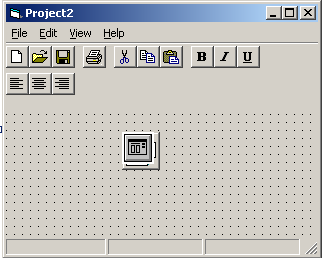 Окно
Form (Форма) (конструктор формы)
Окно
Form (Форма) (конструктор формы)
В Visual Basic любое приложение, обладающее пользовательским интерфейсом, строится на основе специальных объектов – форм. Формой называется главный элемент приложения, на котором размещаются все прочие элементы.
То есть, формы образуют визуальную основу приложений. По своей сути форма представляет собой окно, в котором можно размещать различные управляющие элементы при создании приложений. Форма может содержать меню, кнопки, окна списков, полосы прокрутки и другие элементы, существующие в Windows-программах. Любое приложение, выводящее информацию на экран, строится на основе формы того или иного типа. Простейшая и наиболее распространенная разновидность формы – одиночная форма.
При запуске Visual Basic по умолчанию появляется форма, которая называется Form1, со стандартной сеткой (группа регулярно расположенных точек). Эту сетку можно использовать для выравнивания элементов пользовательского интерфейса программы. Размеры формы можно изменить с помощью мыши (используя черные квадратики при выделении формы), форма может занимать часть экрана или весь экран.
Формы являются основными строительными блоками приложения Visual Basic. Они обладают свойствами, определяющими их внешний вид, методами, определяющими их поведение, и событиями, которые определяют их взаимодействие с пользователем.
Окно Form (Форма) можно отобразить с использованием
– меню: Вид – Объект
–
кнопки
![]() View Object (Показать объект)в окне Project
(Проект)
View Object (Показать объект)в окне Project
(Проект)
– горячей клавишей Shift-F7.
Окно Code (Код)
Основная задача окна Code (Код) (или окна программы) – ввод программного кода. Оно представляет собой мощный текстовый редактор с множеством встроенных средств повышения производительности. Именно в этом окне выполняется основная часть работы.
Чтобы открыть окно программы, можно дважды щелкнуть на форме или элементу в окне Form (Форма). Если двойной щелчок был сделан на форме, будет загружена процедура этой формы. Если двойной щелчок был сделан на элементе, загружается процедура элемента. После открытия окна программы вы можете перейти к любой процедуре любого объекта, находящегося на выделенной форме. Использование двух ниспадающих списков в верхней части окна позволяет быстро перейти на нужный объект приложения или создать процедуру для описания требуемого события.
Окно Code (Код) можно отобразить с использованием
– меню: Вид – Код
–
кнопки
![]() View Code (Показать код) в окне Project
(Проект)
View Code (Показать код) в окне Project
(Проект)
Панель ToolBox (Панель элементов управления)
с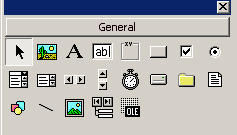 одержит
компоненты, из которых складывается
интерфейс приложения. Все кнопки (за
исключением стрелки-указателя наверху
слева) соответствуют объектам, которые
можно размещать на формах в своих
приложениях. Такие объекты называются
управляющими элементами. Большинство
из них являются неотъемлемой частью
Visual Basic и называются встроенными,
или стандартными элементами. Каждый
тип элемента управления имеет свой
собственный набор свойств, методов и
событий, что делает его пригодным для
определенной цели. Некоторые элементы
управления, используемые в приложениях,
лучше всего подходят для ввода или
отображения текста. Другие элементы
управления обеспечивают доступ к другим
приложениям и данным процессов таким
образом, как будто бы удаленное приложение
является частью самого приложения.
одержит
компоненты, из которых складывается
интерфейс приложения. Все кнопки (за
исключением стрелки-указателя наверху
слева) соответствуют объектам, которые
можно размещать на формах в своих
приложениях. Такие объекты называются
управляющими элементами. Большинство
из них являются неотъемлемой частью
Visual Basic и называются встроенными,
или стандартными элементами. Каждый
тип элемента управления имеет свой
собственный набор свойств, методов и
событий, что делает его пригодным для
определенной цели. Некоторые элементы
управления, используемые в приложениях,
лучше всего подходят для ввода или
отображения текста. Другие элементы
управления обеспечивают доступ к другим
приложениям и данным процессов таким
образом, как будто бы удаленное приложение
является частью самого приложения.
После того, как средства управления внесены в форму, они становятся объектами, или программируемыми элементами пользовательского интерфейса.
Средства управления, находящиеся на панели инструментов, можно использовать для добавления в форму рисунков, кнопок, списков, полос прокрутки, меню, геометрических фигур и т.д. Примером таких элементов могут служить кнопки или текстовые поля. В зависимости от настройки Visual Basic, в палитре элементов могут присутствовать и другие элементы.
Когда пользователь запускает программу, эти элементы появляются на экране и будут работать так же, как любой объект в стандартном Windows-приложении.
Если поместить указатель мыши на тот или иной элемент, то через некоторое время рядом с этим инструментом появится его название-подсказка.
Установка на форму осуществляется или двойным щелчком мыши на панели или выбором левой кнопки мыши и заданием его размера на форме.
Определить набор свойств для конкретного элемента и изменить его можно, используя Окно Properties (Параметры). Кроме того, параметры свойств можно
Панель элементов управления можно отобразить с использованием
– меню: Вид – Инструменты
–
кнопки
![]() на Toolbars (Панель инструментов)
на Toolbars (Панель инструментов)
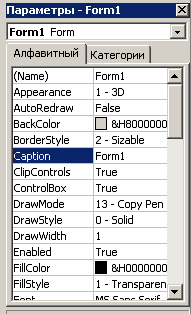 Окно
Properties (Параметры)
Окно
Properties (Параметры)
позволяет изменять характеристики (установки) элементов пользовательского интерфейса в форме. Например, можно изменить шрифт или название компонента. Изменять установки свойств в окне Properties (Параметры) можно как при создании пользовательского интерфейса, так и тогда, когда программа уже запущена – через программный код.
Окно свойств содержит список всех объектов, использующихся в данном пользовательском интерфейсе (форме). В окне свойств также могут перечисляться изменяемые установки свойств для каждого объекта. Свойства можно просматривать в алфавитном порядке или по категориям.
Окно Properties (Параметры) можно отобразить с использованием
– меню: Вид – Окно параметров
–
кнопки
![]() на Toolbars (Панель инструментов)
на Toolbars (Панель инструментов)
– горячей клавишей F4.
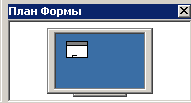 Окно
Form Layout (План (макет) Формы)
Окно
Form Layout (План (макет) Формы)
В нем выводится уменьшенное изображение текущей формы, по которому можно представить, как будет выглядеть и где находиться форма во время выполнения программы. Т.е., помогает оценить какую часть экрана займет форма во время работы приложения.
Окно Form Layout (План (макет) Формы) можно отобразить с использованием
– меню: Вид – План Формы
–
кнопки
![]() на Toolbars (Панель инструментов)
на Toolbars (Панель инструментов)